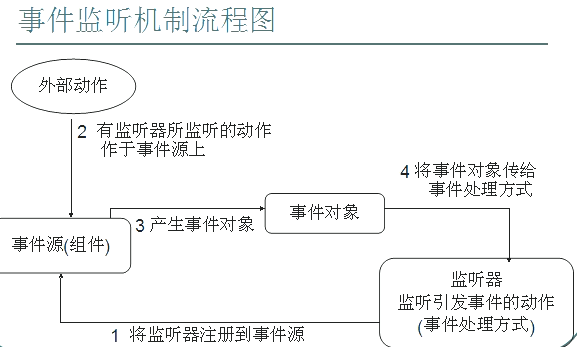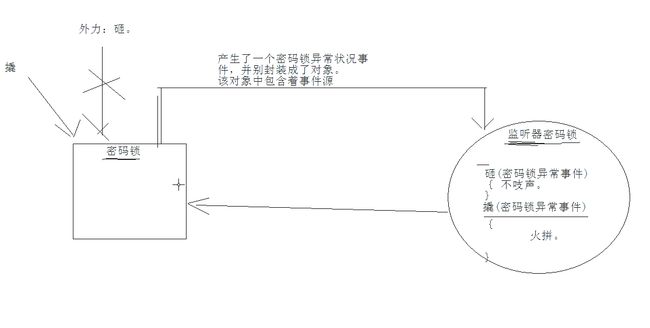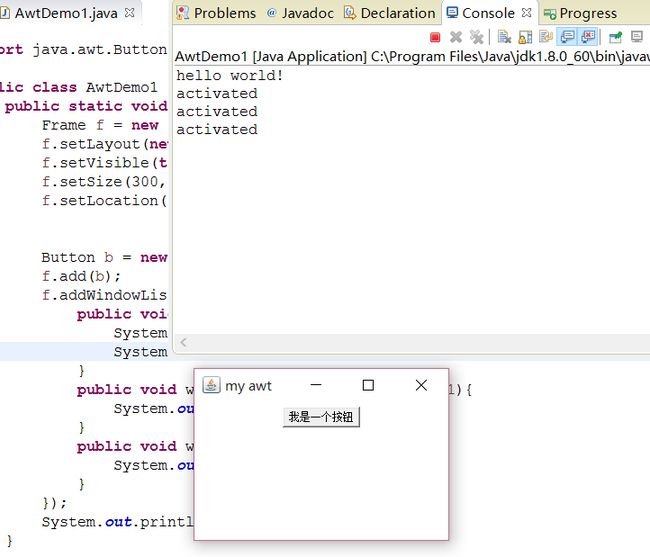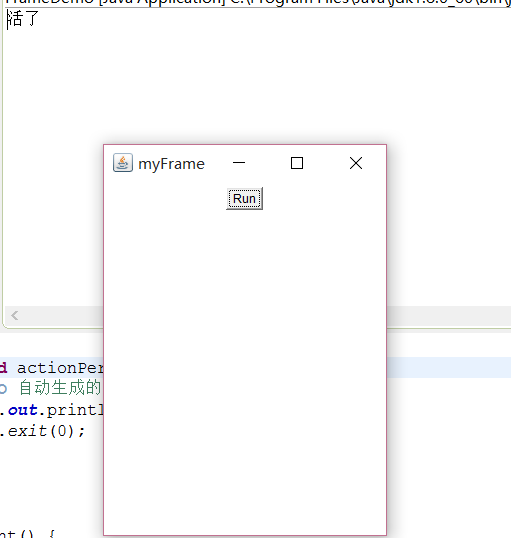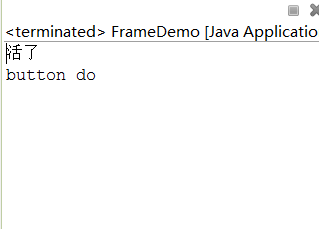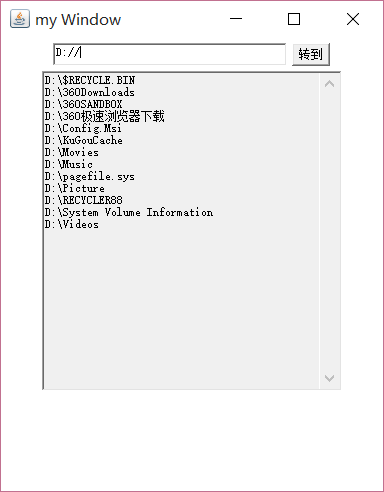Java基础--awt详解以及简单应用
GUI
图形用户界面
CLI
命令行用户接口
Java为GUI提供的对象存在java.Awt和Javax.Swing两个包中.
Java当中如何完成图形化界面的制作呢?
AWT:abstract Window ToolKit.需要调用本地系统实现功能.属于重量级控件.依赖于平台.跨平台性不是特别好.
Javax.Swing:在AWT基础上.建立一套图形化系统,提供更多组件,完全由java实现,增强了可移植性,属于轻量级控件.所以以后最好用Swing开发.
还有一个SWT外观包.

Lable用来封装文字.CheckBox复选框.TextComponent:文本组件.
Container: 容器,是一个特殊的组件,可以通过add方法来添加其他组件进来.
Window:Frame框架.Dialog:对话框.FileDialog:文件对话框就是打负责文件的选取和保存的窗口.
容器中的组件的排放方式,就是布局.
Panel:面板
常见的布局管理器:
FlowLayout:流式布局管理器.先放中间.第二次放右边.默认居中.
从左到右.
Panel默认的布局管理器
BorderLayout:边界式布局
上下左右打麻将.如果不指定方向,那么会居中直接填满整个窗口.添加新组件就覆盖原组件.
GridLayout:网格式布局
每个组件都存放在格子当中,计算器就是一个GridLayout.
GridBagLayout:网格包布局管理器.
CardLayout:卡片式布局:
创建图形化界面:
1. 创建Frame窗体
2. 对窗体进行基本设置,比如大小位置和布局
3. 定义组件
4. 将组件通过窗体的add()添加到窗体中
5. 让窗体显示,通过setVisible(true);方法
事件监听机制:
1. 事件源:图形界面组件.
2. 事件:Event.每一个事件源都有自己的特有的对应事件和共性事件.
3. 监听器:可以触发某一个事件的动作都已经封装到了监听器中,
以上三者在Java中都定义好了,直接获取其对象就可以了.我们要做的事情就是对产生的动作进行处理.
添加监听器:f.add(WindowListener wl)
WindowListener的一个抽象子类 WindowAdapter,已经实现了接口,覆盖了其中所有方法,只要继承WindowAdapter覆盖自己需要的方法即可!
一般开发awt要导入两个包: java.awt.*;java.awt.event.*;
要让按钮具备退出的功能,那么按钮就是事件源,添加一个监听器.ActionListener是少数没有Adapter类的其中一个.因为它里面只有一个方法,直接实现即可.ActionPerfored(ActionEvent ae);
鼠标事件和键盘事件:
AddKeyListener
AddMouseListener
此时点击按钮谁会先执行?
鼠标动作先.
下面我们来动手做一些图形化界面:
实例1
package guiDemos;
import java.awt.Button;
import java.awt.FlowLayout;
import java.awt.Frame;
import java.awt.event.WindowAdapter;
import java.awt.event.WindowEvent;
public class AwtDemo1 {
public static void main(String[] args) {
Frame f = new Frame("my awt");
f.setLayout(new FlowLayout());
f.setVisible(true);
f.setSize(300,200);
f.setLocation(700, 400);
Button b = new Button("我是一个按钮");//定义一个按钮,名称为"我是一个按钮"
f.add(b);
f.addWindowListener(new WindowAdapter() {
public void windowClosing(WindowEvent e){
System.out.println("我关!");
System.exit(0); //点击右上角关闭按钮,退出虚拟机
}
public void windowActivated(WindowEvent e1){
System.out.println("activated"); //每次窗口被激活,打印"activated"
}
public void windowOpened(WindowEvent e2){
System.out.println("我活啦!"); //每次打开窗口,会输出"我活啦"
}
});
System.out.println("hello world!");
}
}
class myWindow extends WindowAdapter{
public void windowClosing(WindowEvent e) {
System.out.println("window closing");
e.getWindow();
System.out.println(e.toString());
System.out.println(e.getWindow());
System.out.println(e.getSource());
System.exit(0);
}
}
实例2
package guiDemos;
import java.awt.Button;
import java.awt.FlowLayout;
import java.awt.Frame;
import java.awt.event.ActionEvent;
import java.awt.event.ActionListener;
import java.awt.event.WindowAdapter;
import java.awt.event.WindowEvent;
public class FrameDemo {
public static void main(String[] args) {
// TODO 自动生成的方法存根
new Frame_Demo();
}
}
class Frame_Demo {
private Frame f;
private Button but;
Frame_Demo() {
init();
}
public void init() {
f = new Frame("myFrame");
f.setBounds(1000, 500, 300, 400);
f.setLayout(new FlowLayout());
but = new Button("Run");
myEvent();
f.add(but);
f.setVisible(true);
but.addActionListener(new ActionListener() {
@Override
public void actionPerformed(ActionEvent e) {
// TODO 自动生成的方法存根
System.out.println("button do");
System.exit(0);
}
});
}
private void myEvent() {
f.addWindowListener(new WindowAdapter() {
public void windowClosing(WindowEvent e) {
System.exit(0);
}
public void windowOpened(WindowEvent e) {
System.out.println("活了");
}
});
}
}
实例3
package guiDemos;
import java.awt.Button;
import java.awt.FlowLayout;
import java.awt.Frame;
import java.awt.TextField;
import java.awt.event.KeyAdapter;
import java.awt.event.KeyEvent;
import java.awt.event.MouseAdapter;
import java.awt.event.MouseEvent;
import java.awt.event.WindowAdapter;
import java.awt.event.WindowEvent;
public class MouseKeyEventDemo {
public static void main(String[] args) {
// TODO 自动生成的方法存根
new mouseAndKey();
}
}
class mouseAndKey {
private Frame f;
private Button but;
private TextField tf;
mouseAndKey() {
init();
}
public void init() {
f = new Frame("myFrame");
f.setBounds(1000, 500, 300, 400);
f.setLayout(new FlowLayout());
but = new Button("Run");
tf = new TextField(20);
myEvent();
f.add(tf);
f.add(but);
f.setVisible(true);
tf.addKeyListener(new KeyAdapter() {
public void keyPressed(KeyEvent e) {
int code = e.getKeyCode(); //判断输入的键值是否为数字
if (!(code >= KeyEvent.VK_0 && code <= KeyEvent.VK_9)) {
System.out.println(code+"is illegal");
e.consume();
}
}
});
/*
* but.addActionListener(new ActionListener() {
*
* @Override public void actionPerformed(ActionEvent e) { // TODO
* 自动生成的方法存根 System.out.println("button do"); System.exit(0); } });
*/
but.addMouseListener(new MouseAdapter() {
public void mouseEntered(MouseEvent e) {
System.out.println("entered");
}
public void mouseClicked(MouseEvent e) {
if (e.getClickCount() == 2)
System.out.println("双击动作");
}
});
but.addKeyListener(new KeyAdapter() {
public void keyPressed(KeyEvent e) {
if (KeyEvent.getKeyText(e.getKeyCode()).equals("Q") && e.isControlDown())
System.exit(0);
System.out.println(KeyEvent.getKeyText(e.getKeyCode()) + "..." + e.getKeyChar());
System.out.println("CTRL+Q");
}
});
}
private void myEvent() {
f.addWindowListener(new WindowAdapter() {
public void windowClosing(WindowEvent e) {
System.exit(0);
}
public void windowOpened(WindowEvent e) {
System.out.println("活了");
}
});
}
}
实例4
package guiDemos;
import java.awt.FileDialog;
import java.awt.Frame;
import java.awt.Menu;
import java.awt.MenuBar;
import java.awt.MenuItem;
import java.awt.TextArea;
import java.awt.event.ActionEvent;
import java.awt.event.ActionListener;
import java.awt.event.WindowAdapter;
import java.awt.event.WindowEvent;
import java.io.BufferedReader;
import java.io.BufferedWriter;
import java.io.File;
import java.io.FileReader;
import java.io.FileWriter;
import java.io.IOException;
public class MyMenuDemo {
private Frame frame;
private MenuBar bar;
private Menu fileMenu, subMenu;
private MenuItem closeItem, openItem, saveItem;
private FileDialog openDlg, saveDlg;
private TextArea ta;
MyMenuDemo() {
init();
}
public void init() {
frame = new Frame("my Window");
bar = new MenuBar();
fileMenu = new Menu("文件");
openItem = new MenuItem("打开");
saveItem = new MenuItem("保存");
closeItem = new MenuItem("退出");
ta = new TextArea();
openDlg = new FileDialog(frame, "打开文件", FileDialog.LOAD);
saveDlg = new FileDialog(frame, "保存文件", FileDialog.SAVE);
frame.add(ta);
fileMenu.add(openItem);
fileMenu.add(saveItem);
fileMenu.add(closeItem);
bar.add(fileMenu);
frame.setMenuBar(bar);
frame.setBounds(700, 300, 600, 500);
frame.setVisible(true);
closeItem.addActionListener(new ActionListener() {
@Override
public void actionPerformed(ActionEvent e) {
// TODO 自动生成的方法存根
System.exit(0);
}
});
openItem.addActionListener(new ActionListener() {
@Override
public void actionPerformed(ActionEvent e) {
// TODO 自动生成的方法存根
openDlg.setVisible(true);
String fileName = openDlg.getDirectory() + openDlg.getFile();
if (openDlg.getFile() != null) {
File f = new File(fileName);
// File fileName = new File(openDlg.getFile());
// ta.append(f.toString());
ta.setText("");
BufferedReader br = null;
try {
br = new BufferedReader(new FileReader(f));
String line = null;
while ((line = br.readLine()) != null) {
ta.append(line + "\r\n");
}
} catch (IOException e1) {
// TODO 自动生成的 catch 块
e1.printStackTrace();
} finally {
try {
if (br != null)
br.close();
} catch (IOException e1) {
// TODO 自动生成的 catch 块
e1.printStackTrace();
}
}
}
}
});
saveItem.addActionListener(new ActionListener() {
@Override
public void actionPerformed(ActionEvent e) {
// TODO 自动生成的方法存根
saveDlg.setVisible(true);
BufferedWriter bw = null;
String fileName = saveDlg.getDirectory()+saveDlg.getFile();
if(saveDlg.getFile()!=null)
{
try {
bw = new BufferedWriter(new FileWriter(fileName));
String text = ta.getText();
bw.write(text);
} catch (IOException e1) {
// TODO 自动生成的 catch 块
e1.printStackTrace();
}finally{
try {
if(bw!=null)
bw.close();
} catch (Exception e2) {
// TODO: handle exception
}
}
}
}
});
frame.addWindowListener(new WindowAdapter() {
public void windowClosing(WindowEvent e) {
System.exit(0);
}
});
}
public static void main(String[] args) {
// TODO 自动生成的方法存根
new MyMenuDemo();
}
}
选择文件后,文本区中显示文本内内容,相当于一个windows小工具记事本
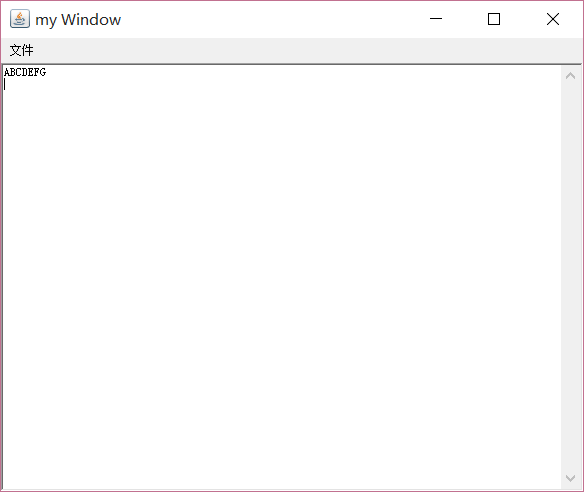
实例5
写一个程序,用于遍历并文件夹中的所有内容
package guiDemos;
import java.awt.Button;
import java.awt.Dialog;
import java.awt.FlowLayout;
import java.awt.Frame;
import java.awt.Label;
import java.awt.TextArea;
import java.awt.TextField;
import java.awt.event.ActionEvent;
import java.awt.event.ActionListener;
import java.awt.event.KeyAdapter;
import java.awt.event.KeyEvent;
import java.awt.event.WindowAdapter;
import java.awt.event.WindowEvent;
import java.io.File;
public class MyWindowDemo {
private Frame frame;
private TextField tf;
private Button but;
private TextArea ta;
private Dialog dlg;
private Label lbl;
private Button butOK;
MyWindowDemo() {
init();
}
public void init() {
frame = new Frame("my Window");
frame.setBounds(900, 400, 400, 500);
frame.setLayout(new FlowLayout());
tf = new TextField(30);
but = new Button("转到");
ta = new TextArea(20, 40);
frame.add(tf);
frame.add(but);
frame.add(ta);
ta.setEditable(false);
frame.setVisible(true);
myEvent();
tf.addKeyListener(new KeyAdapter() {
public void keyPressed(KeyEvent e){
if(KeyEvent.getKeyText(e.getKeyCode())=="Enter")
doFile();
}
});
but.addActionListener(new ActionListener() {
@Override
public void actionPerformed(ActionEvent e) {
doFile();
}
});
}
private void doFile(){
ta.setText("");
File f = new File(tf.getText());
if (!f.exists()) {
// ta.setText("请重新输入地址");
dlg = new Dialog(frame, "输入错误",false);
lbl = new Label("\""+f.toString()+"\""+"不是一个有效路径");
butOK = new Button("确定");
dlg.setLayout(new FlowLayout());
dlg.setBounds(900, 500, 300, 160);
dlg.add(lbl);
dlg.add(butOK);
dlg.setVisible(true);
dlg.addWindowListener(new WindowAdapter() {
public void windowClosing(WindowEvent e){
dlg.setVisible(false);
}
});
butOK.addActionListener(new ActionListener() {
@Override
public void actionPerformed(ActionEvent e) {
// TODO 自动生成的方法存根
dlg.setVisible(false);
}
});
} else
fileList(f);
}
private void fileList(File f) {
// TODO 自动生成的方法存根
File[] files = f.listFiles();
for (File file : files) {
ta.append(file.toString());
ta.append("\r\n");
}
/*
* for (File file : files) { if (!file.isHidden()) { if
* (file.isDirectory()) { ta.append(file.toString()); ta.append("\r\n");
* fileList(file); } else { ta.append(file.toString());
* ta.append("\r\n"); // System.out.println(f); } } }
*/
}
private void myEvent() {
frame.addWindowListener(new WindowAdapter() {
public void windowClosing(WindowEvent e) {
System.exit(0);
}
});
}
public static void main(String[] args) {
// TODO 自动生成的方法存根
new MyWindowDemo();
}
}
以上就是Java awt界面的api基本使用.